Apple Kimliğinizi Yeni Veri ve Gizlilik Portalı ile Silme

İhtiyacınız olmayan ekstra bir Apple hesabınız varsa veya yalnızca Apple'dan tamamen çıkmak istiyorsanız Apple Kimliğinizi silmek için Veri ve Gizlilik portalını kullanabilirsiniz.
Apple bu yıl yeni bir Veri ve Gizlilik başlattıPortal. Apple'ın hesabınızla ilgili sakladığı hatalı kişisel bilgileri düzeltmek için kullanabilirsiniz. Avrupa ülkelerindeki kullanıcıların Apple'ın sizinle ilgili tüm verilerini indirmesine olanak tanır - Facebook veya Instagram gibi hizmetlerden verilerinizin tam bir kaydını almaya benzer. Tüm ülkelerdeki kullanıcılar Apple portalınızı silmek için bu portalı da kullanabilir. Apple ile işiniz bittiğinde veya artık ihtiyacınız olmayan ikinci bir Apple Kimliğiniz varsa, onu nasıl sileceğiniz aşağıda açıklanmıştır.
Apple Kimliğinizi Silin
İlk olarak, Apple’ın Verilerine gitmeniz vePrivacy.apple.com adresindeki gizlilik portalı ve öldürmek istediğiniz Apple Kimliği ve şifresiyle giriş yapın. İki faktörlü kimlik doğrulamayı etkinleştirdiyseniz, kimliğinizi doğrulamak için ek adımlar atmanız gerekir. Ardından Apple Kimliği ve Gizlilik giriş ekranında Devam'ı ve ardından Başlamak Hesabınızı Sil bölümünün altına yerleştirin.
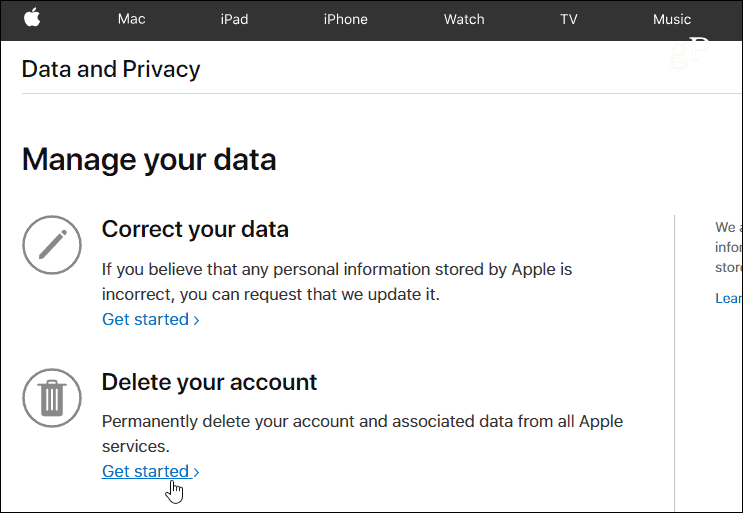
Artık Apple'ın sağladığı bilgileri inceleyebilirsinizhesabınızı silme konusunda. Silme işleminin tamamlanması yedi gün sürebilir. Hesabınız kaybolduktan sonra fotoğraflarınıza, belgelerinize ve iCloud'da depolanan diğer dosyalarınıza erişemezsiniz. İşlemi başlatmadan önce verilerinizi yedekleme ve cihazlarınızdan çıkış yapma gibi önerilen adımları uyguladığınızdan emin olun. Silme için bir neden seçin ve ardından Tamam Devam et.
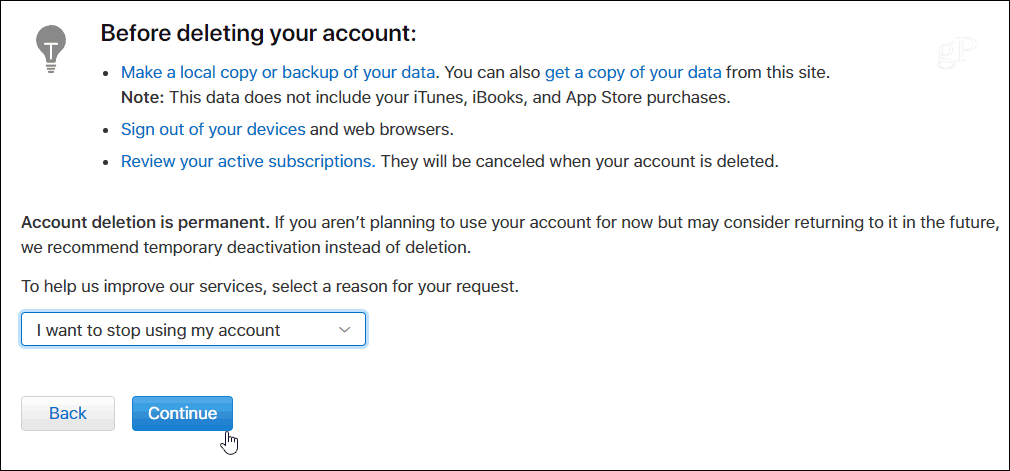
Ardından, birkaç ekran üzerinde çalışmanız gerekecekhesap silme hakkındaki bilgileri incelemenize olanak tanır - evet, gereksizdir - ancak Apple hesabı öldürmek istediğinizden emin olmak ister. Ardından Silme Şartları ve Koşullarını kabul edin.
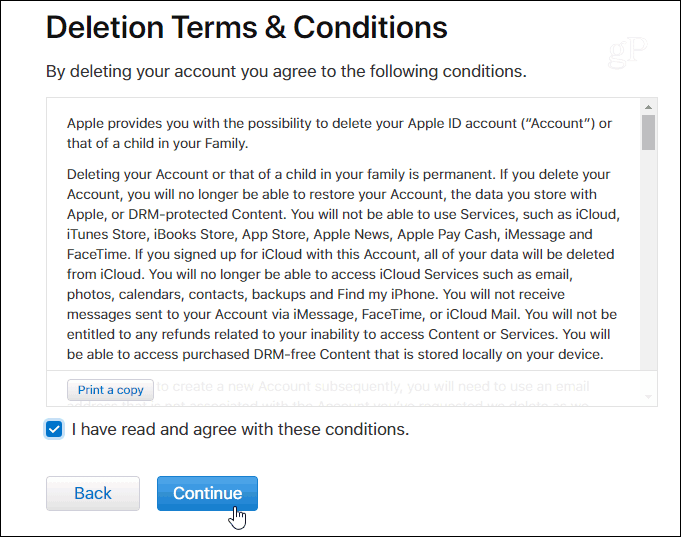
Ardından, hesap durumu güncellemelerini almak için kullanmak istediğiniz bir iletişim yöntemi seçmeniz gerekir.
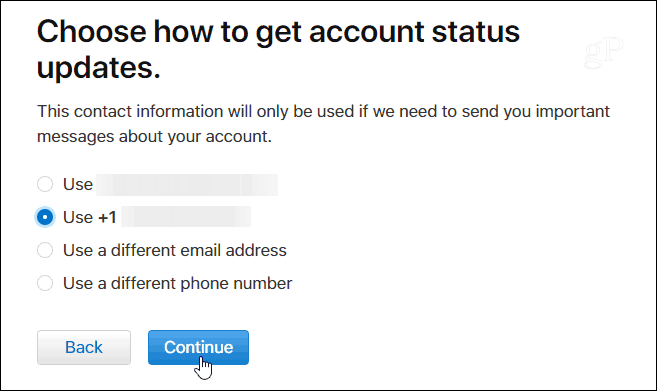
Neredeyse bitti. Apple, yazdırmanız veya bir kopyasını saklamanız gereken benzersiz bir erişim kodu sağlayacaktır. Apple Destek ile iletişime geçmeniz gerekiyorsa kimliğinizi doğrulamak için daha sonra ihtiyacınız olacak. Fikrinizi değiştirirseniz ve silme işlemini iptal etmek isterseniz de kullanılabilir. Bir sonraki ekranda, sahip olduğunuzu onaylamak için bu benzersiz kodu yazmanız gerekecektir.
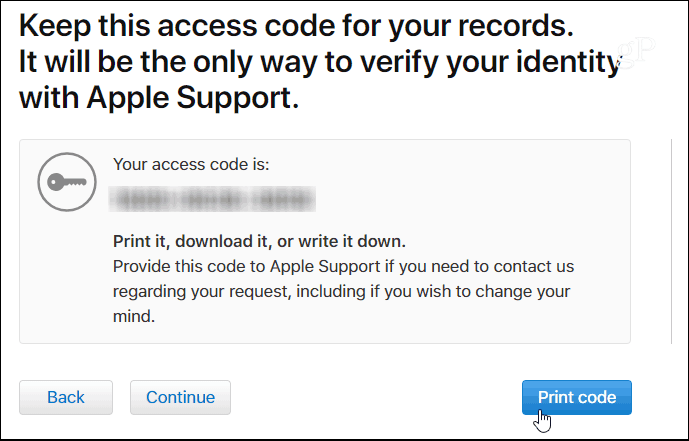
Son olarak, Apple'dan hiçbir şeye erişemeyeceğinizi ve kırmızıya tıklamanız gerektiğini bildiren başka bir mesaj alacaksınız Hesabı sil buton.
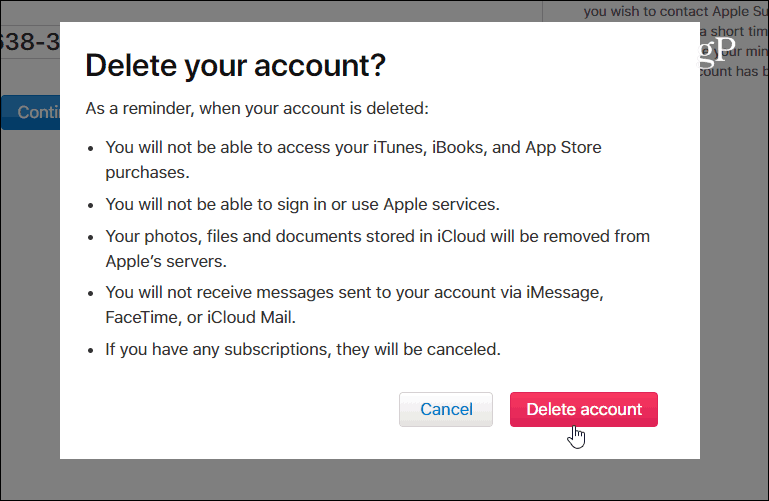
Sen bittin. Hesabın tamamen silinmesinin yedi gün sürebileceğini unutmayın. Bu süre zarfında Apple Veri ve Gizlilik portalına gidebilir ve ekranın sağ tarafında hesabın silme işleminde olduğunu bildiren bir bildirim görürsünüz.
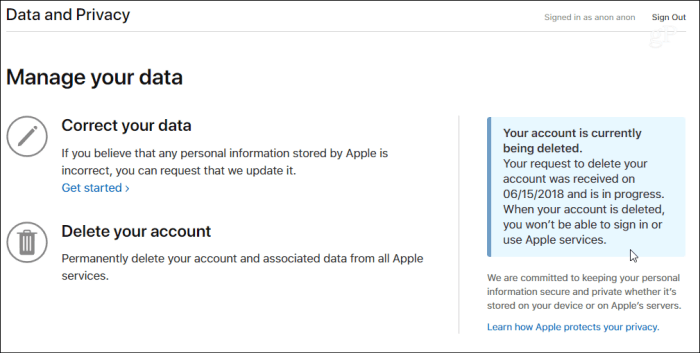
Apple kişiye kişiye bir mesaj gönderecekhesabınızın silinmekte olduğunu bilmenizi sağlayan yöntemdir. Silme işlemini iptal etmek istediğinize karar verirseniz, müşteri desteğine başvurabilir ve onlara doğrulama için sağlanan benzersiz kimlik kodunu verebilir ve işlemi durdurabilirsiniz. Ancak, silme işlemi tamamlanmadan birkaç gün önce yapmanız gerekir.
Hesabınızı siliyorsanız, olasılıklarbundan kurtulmak istediğinizden eminsiniz, bu yüzden tüm ekstra doğrulama adımları biraz sinir bozucu. Benim durumumda, farklı hizmetleri test etmek için fazladan hesabım var (aslında çok fazla). Bu yüzden artık ihtiyacım olmayanları temizleyebilmek güzel. Yine de, Apple'ın ana ve tek hesabınızı iptal edip etmediğinizden emin olmanız iyi olur.









yorum Yap